Використання слухових апаратів із логотипом «Made for iPhone»
Використовуйте слухові апарати з логотипом «Made for iPhone» (MFi) на iPhone, iPad або комп’ютері Mac.
Як перевірити сумісність із пристроєм Apple
Як перевести слуховий апарат у режим створення пари
Як створити пару та підключити слуховий апарат
Як розірвати пару зі слуховим апаратом
Як перевірити сумісність із пристроєм Apple
Перегляньте список слухових апаратів MFI та системних вимог, щоб дізнатися, чи сумісний ваш слуховий апарат із пристроєм Apple і його операційною системою.
Список слухових апаратів із логотипом «Made for iPhone»
Як перевести слуховий апарат у режим створення пари
Якщо слуховий апарат підтримується, піднесіть його до пристрою Apple, а потім переведіть у режим створення пари, щоб пристрій Apple виявив його. У посібнику для слухового апарата пояснюється, як це зробити, але зазвичай це відбувається так.
Якщо в слуховому апараті є батарейки, які можна замінити, відкрийте кришку відсіку для батарейок на всіх пристроях. Закрийте кришку, коли будете готові створити пару й підключитися до пристрою Apple.
Якщо на слуховому апараті є перемикач «Увімк./Вимк.», вимкніть його й увімкніть знову, коли будете готові створити пару й підключитися до пристрою Apple.
Якщо слуховий апарат має вбудовані акумуляторні батареї та не має перемикача «Увімк./Вимк.», відключіть пристрій від зарядки, коли будете готові створити пару й підключитися до пристрою Apple.
Як створити пару та підключити слуховий апарат
Після перевірки сумісності та переведення слухового апарата в режим створення пари виконайте такі дії, щоб створити пару й підключити його до пристрою Apple. Якщо ви раніше створювали пару з іншим слуховим апаратом, новий слуховий апарат замінить попередній.
iPhone або iPad
Переведіть слуховий апарат у режим створення пари й піднесіть його до iPhone або iPad.
Відкрийте програму «Параметри».
Натисніть «Доступність», а потім виберіть «Слухові пристрої», щоб знайти слуховий апарат.
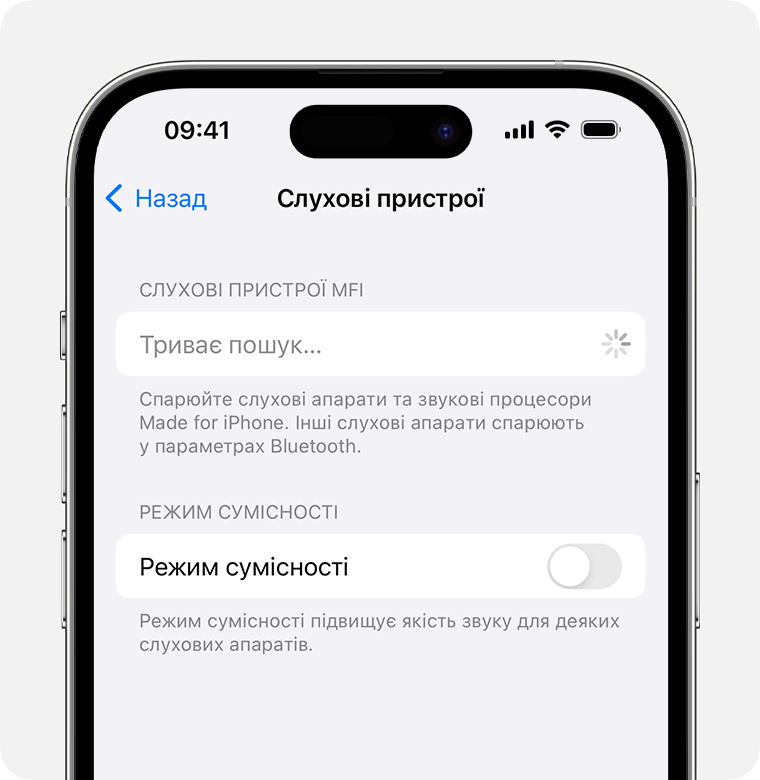
Коли слуховий апарат з’явиться в параметрах, натисніть його назву.
Натисніть кнопку «Створити пару» після відображення на екрані одного або кількох запитів на створення пари з аксесуарами Bluetooth.
Mac
Переведіть слуховий апарат у режим створення пари й піднесіть його до комп’ютера Mac.
У меню Apple у куті екрана виберіть «Системні параметри».
Натисніть «Доступність» на бічній панелі, а потім — «Слухові пристрої» праворуч, щоб знайти слуховий апарат. (Слухові пристрої відображаються, лише якщо ваш Mac і macOS сумісні зі слуховими апаратами з логотипом MFi.)
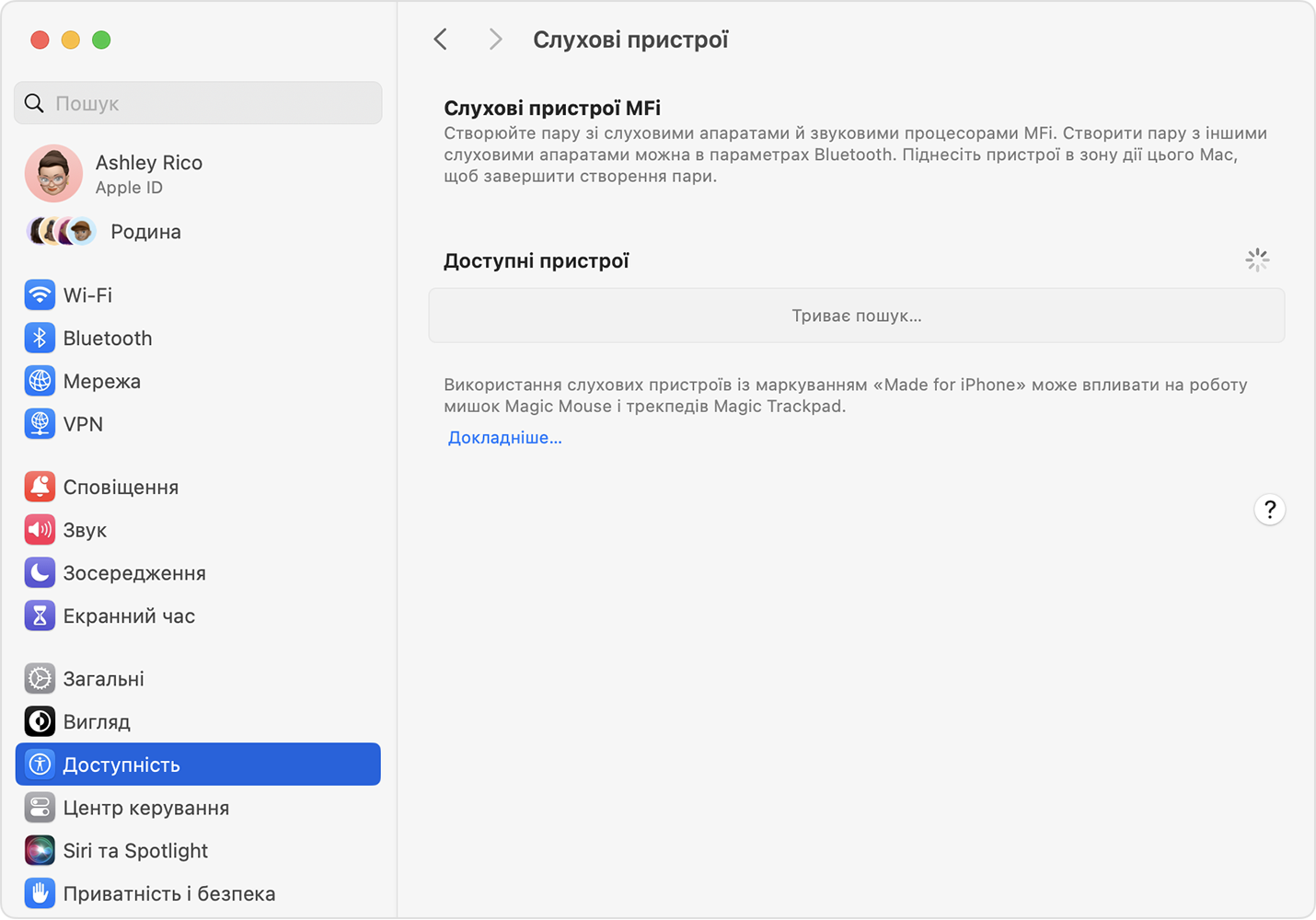
Коли слуховий апарат з’явиться в параметрах, натисніть «Підключити».
Керування слуховим апаратом
Коли слуховий апарат підключено, на пристрої Apple можна керувати параметрами слухового апарата, як-от рівнем гучності, налаштуваннями звуку тощо. Зробити це можна так.
На iPhone або iPad перейдіть до розділу «Параметри» > «Доступність» > «Слухові пристрої». Щоб переглянути інші параметри, натисніть назву підключеного слухового апарата.
На Mac виберіть меню Apple > «Системні параметри», клацніть «Доступність» на бічній панелі, а потім — «Слухові пристрої» праворуч. Докладніше про параметри слухових пристроїв.
Для швидшого доступу до параметрів і функцій:
використовуйте слуховий модуль у Центрі керування. Щоб додати слуховий модуль, дізнайтеся, як налаштувати Центр керування на iPhone чи iPad або як налаштувати Центр керування на комп’ютері Mac.
Використовуйте функцію «Швидкий доступ» на iPhone чи iPad або вікно клавіатурних скорочень для спеціальних можливостей на комп’ютері Mac.
Крім того, на екрані параметрів iPhone або iPad ви можете ввімкнути функцію «Слухати наживо».
Якщо ваш слуховий пристрій має власну програму від виробника, ця програма може містити додаткові параметри й елементи керування.
Розірвати пару зі слуховим апаратом
Коли ви розірвете пару зі слуховим апаратом і пристроєм Apple, слуховий апарат від’єднається й не буде повторно підключатися до пристрою Apple, доки ви не знову не створите з ним пару.
На iPhone або iPad перейдіть до розділу «Параметри» > «Доступність» > «Слухові пристрої». Торкніться назви слухового апарата, після чого прокрутіть униз і виберіть «Забути цей пристрій».
На Mac виберіть меню Apple > «Системні параметри», клацніть «Доступність» на бічній панелі, а потім — «Слухові пристрої» праворуч. Прокрутіть униз і торкніться «Забути цей пристрій».
Якщо потрібна допомога
Спробуйте ці рішення, якщо ваш слуховий апарат не підключається або не працює належним чином.
Слуховий апарат не відображається в параметрах слухових пристроїв
Переконайтеся, що слуховий апарат сумісний із пристроєм Apple.
Переконайтеся, що слуховий апарат перебуває в режимі створення пари.
Перезапустіть пристрій Apple.
Якщо слуховий апарат об’єднано в пару з іншим пристроєм Apple, розірвіть пару Потім повторіть спробу створення пари з потрібним пристроєм Apple.
Переконайтеся, що на слуховому апараті використовується остання прошивка від його виробника. Якщо слуховий апарат має власну програму, ця програма може, імовірно, знайти й інсталювати оновлення прошивки.
Слуховий пристрій у відповідних параметрах затемнено
Переконайтеся, що слуховий апарат розташовано поруч із пристроєм Apple.
Розірвіть пару зі слуховим апаратом, якщо це можливо, а потім знову створіть пару.
Вимкніть пристрій введення на комп’ютері Mac, якщо ви використовуєте мишу, трекпед, клавіатуру або інший пристрій вводу з Bluetooth. Якщо це дає змогу підключитися до слухового апарата, пристрій вводу несумісний зі слуховими апаратами з логотипом MFi на комп’ютері Mac. Рішення
Використовуйте дротовий пристрій вводу, який підключається до комп’ютера Mac через USB, а не Bluetooth.
Використовуйте пристрій вводу Bluetooth, який, як відомо, працює зі слуховими апаратами з логотипом MFi на комп’ютері Mac, як-от останні моделі (не раніші моделі) Apple Magic Keyboard, Magic Mouse або Magic Trackpad.
Слуховий пристрій несподівано від’єднується
Під час використання слухового апарата переконайтеся, що сполучений пристрій Apple розташований поруч.
Якщо слуховий апарата з’єднано з кількома пристроями Apple, він може перемикатися (переспрямування) на інший пристрій Apple, коли виявляє вхідний виклик на цьому пристрої або коли ви починаєте відтворювати аудіо на іншому пристрої. За це відповідає параметр «Аудіо Handoff» у параметрах слухових пристроїв на iPhone або iPad.
Перевірте рівень заряду слухового апарата. Можливо, потрібно замінити або зарядити батарейки.
Слуховий апарат підключено, але немає звуку
Перевірте рівень гучності в параметрах слухових пристроїв.
Миша та трекпед під час використання слухового апарата можуть працювати по-іншому
Під час використання слухового апарата з комп’ютером Mac продуктивність вказівного пристрою Bluetooth, як-от миші або трекпеда, може трохи відрізнятися під час переміщення вказівника або клацання. Це дає змогу максимально продуктивно користуватися слуховим апаратом із логотипом MFi, який також використовує пристрій Bluetooth. Це не впливає на вбудований трекпед Mac або інший вказівний пристрій, який підключається до комп’ютера Mac через USB, а не Bluetooth.
Інформація про продукти, вироблені не компанією Apple, або про незалежні веб-сайти, які не контролюються та не тестуються компанією Apple, не носить рекомендаційного характеру та не рекламується компанією. Компанія Apple не несе жодної відповідальності за вибір, функціональність і використання веб-сайтів або продукції сторонніх виробників. Компанія Apple також не несе відповідальність за точність або достовірність даних, розміщених на веб-сайтах сторонніх виробників. Зверніться до відповідного постачальника за додатковою інформацією.